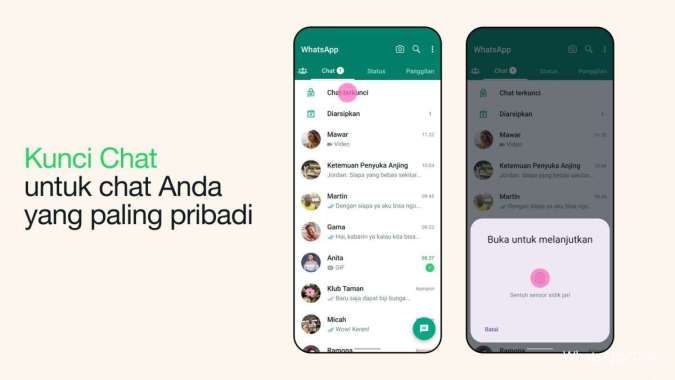KONTAN.CO.ID - JAKARTA. Simak panduan cara mengunci WhatsApp dengan berbagai password. Di era digital saat ini, privasi dan keamanan menjadi prioritas utama bagi banyak pengguna media sosial.
WhatsApp, sebagai salah satu platform komunikasi terpopuler, tidak hanya menawarkan kemudahan dalam berkomunikasi tetapi juga menyediakan berbagai fitur untuk melindungi privasi penggunanya.
Salah satu fitur penting adalah kemampuan untuk mengunci chat, baik di perangkat Android maupun iPhone.
Fitur ini memungkinkan pengguna untuk menambahkan lapisan keamanan ekstra pada aplikasi WhatsApp, sehingga percakapan tetap terlindungi dari akses yang tidak diinginkan.
Baca Juga: Ini 6 Cara Mengatasi Keyboard Tidak Muncul di HP Android

Adanya fitur mengunci chat di WhatsApp tidak hanya tentang menjaga privasi pribadi; ini adalah langkah penting dalam menjaga keamanan data di tengah meningkatnya ancaman digital.
Dalam situasi di mana ponsel Anda bisa saja digunakan oleh orang lain atau hilang, fitur ini menjadi pertahanan pertama terhadap potensi penyalahgunaan informasi.
Misalnya, pesan-pesan sensitif atau pribadi bisa saja diakses oleh pihak yang tidak bertanggung jawab jika tidak ada perlindungan tambahan.
Selain itu, mengunci aplikasi WhatsApp membantu mencegah akses tidak sah dari anak-anak atau orang lain yang mungkin secara tidak sengaja membuka aplikasi dan melihat pesan yang seharusnya tetap pribadi.
Baca Juga: 5 Cara Membuat Tulisan Tebal, Miring, hingga Terbalik di WhatsApp
Simak beberapa cara mengunci chat WhatsApp dengan PIN, Face ID, dan aplikasi tambahan.
1. Kunci chat WhatsApp dengan aplikasi tambahan
Nah, bagi Anda yang ingin menambahkan password Pola bisa memakai aplikasi tambahan.
- Buka aplikasi Google Play Store.
- Cari AppLock.
- Install aplikasi tersebut.
- Izinkan akses beberapa aplikasi.
- Masukkan PIN WhatsApp atau Fingerprint.
- Pengguna bisa memilih kunci termasuk password pola.
2. Kunci chat WhatsApp melalui PIN
Kemudian, ada langkah yang berlaku ikuti cara mengunci WhatsApp menggunakan PIN di Android dan iPhone.
- Buka WhatsApp.
- Klik ikon titik tiga vertikal di sebelah kanan.
- Pilih Setelan atau Setting.
- Pilih Akun atau Account.
- Pilih Privasi atau Privacy.
- Pilih Kunci sidik jari.
- Masukkan sidik jari.
- Keamanan WhatsApp lebih terjamin.
3. Kunci chat WhatsApp melalui verifikasi
Berikutnya, ada cara mengunci WhatsApp menggunakan verifikasi dua langkah yang dilakukan tiap minggu.
- Buka aplikasi WhatsApp.
- Klik ikon tiga titik vertikal di sebelah kanan.
- Pilih opsi Akun.
- Klik opsi Verifikasi Dua Langkah.
- Klik Aktifkan.
- Masukkan alamat email.
- Klik Lanjut.
- Masukkan alamat email.
- Klik Simpan atau Selesai.
4. Kunci chat WhatsApp melalui Face ID
Bagi pemilik HP iPhone bisa ikuti langkah berikut dengan memanfaatkan fitur Face ID.
- Buka aplikasi WhatsApp.
- Pilih Menu Settings.
- Klik Account.
- Klik Privacy.
- Pilih menu Screen Lock.
- Pilih opsi untuk mengaktifkan fitur Face ID.
- Aktifkan Require Face ID.
- Atur jangka waktu untuk mengunci chat WhatsApp otomatis.
- Pilih Immediately hingga waktu beberapa jam.
5. Kunci Chat WhatsApp per kontak
Adapun, pengguna bisa menggunakan fitur Chat Lock dengan praktis.
- Buka WhatsApp di HP Android.
- Masuk ke obrolan yang ingin Anda kunci.
- Pilih nama kontak di bagian atas layar.
- Gulir ke bawah ke bawah.
- Pilih opsi Kunci Obrolan.
- Pilih Kunci obrolan ini dengan sidik jari untuk mengamankannya.
Sebagai tambahan informasi, verifikasi dua langkah meminimalisir adanya akun WhatsApp dibuka oleh orang lain. Pengguna bisa menambahkan fitur tersebut pada menu Pengaturan di aplikasi WhatsApp.
Demikian penjelasan terkait tips untuk mengunci chat WhatsApp di Android dan iPhone yang mudah diterapkan.
Cek Berita dan Artikel yang lain di Google News
/2022/11/15/1343556717.jpg)